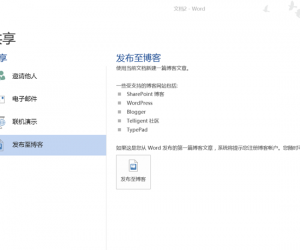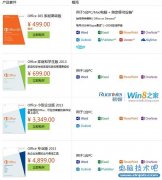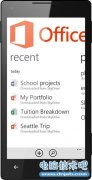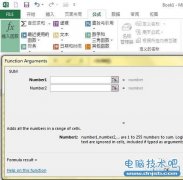如何设置Office2013的屏幕提示语言(图)
发布时间:2014-12-08 21:24:22作者:知识屋
什么是屏幕提示语言,我们通过一张截图了解一下。

Figure 1红框中圈出来的下半部分所显示内容与屏幕显示语言并不相同,而英语部分就为屏幕提示语言
同时微软官方的解释称作屏幕提示语言:以另一种语言使用屏幕提示翻译来显示按钮、菜单和对话框等各显示元素的文本。
这样的展示方式对于同时面对多语言环境的支持者,或者是想通过习惯母语去了解到另一种语言情况下如何表达该内容的环境下还是非常有用的。我们可以在任何一个Office组建内,找到文件,选择选项,然后选择语言,最后设置屏幕提示语言期望显示的语言即可。www.zhishiwu.com
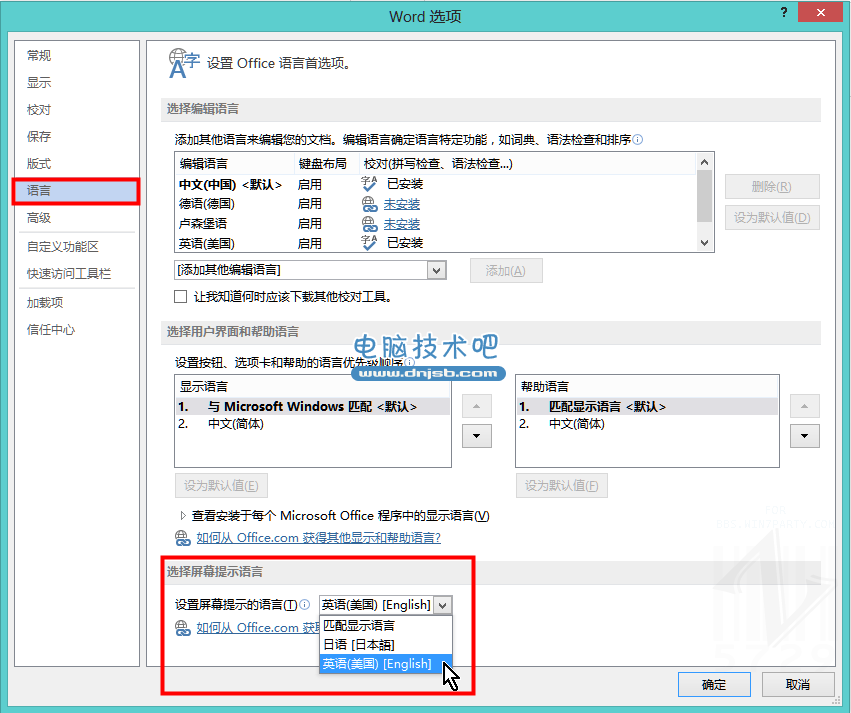
Figure 2单击 Office“文件”按钮,依次选择“选项”、“语言”并将屏幕提示语言设置为您期望的语言即可。
如果看不到期望显示的语言,我们可以通过这里免费下载到,下载链接:http://www.microsoft.com/zh-cn/download/details.aspx?id=30397
通过选择语言,可以将对应的屏幕提示语言进行下载到本地,并安装即可。
备注:
1.连接内有对应的版本,这个版本是您的Office的版本,一定要选择正确的版本进行下载。
相关知识
软件推荐
更多 >-
1
 Office2010打开慢速度怎么办?
Office2010打开慢速度怎么办?2013-11-15
-
2
如何将WPS演示文稿中的多张幻灯片打印在一张纸上?
-
3
没有截图工具怎么办?WPS表格2013同样可以完成
-
4
office2013在哪下载? Office 2013 各国语言版下载大全
-
5
WPS演示2013中的排练计时功能使用方法介绍
-
6
在指定WPS演示2013幻灯片页面停止播放背景音乐
-
7
Office2013密钥免费领!Office2013激活教程
-
8
高效工作必备!Office 2010操作小技巧
-
9
什么是Visio? Office Visio是什么?
-
10
PDF电子表格的应用特性与优势